Durante algún tiempo, el Whatsapp usas en tu teléfono inteligente Android te están dando varios problemas, principalmente relacionados con choques y paradas repentinas. Ha leído en la Red que esto podría resolverse simplemente actualizando las aplicaciones en cuestión: por lo tanto, ha intentado abrir Play Store, pero desafortunadamente, siendo un principiante con el sistema operativo "robot verde", no pudo entender " dónde poner las manos”.
No hace falta añadir nada más: ya entendí perfectamente tu situación y realmente creo que este tutorial podría ser adecuado para ti. En el transcurso de los próximos capítulos, de hecho, te explicaré en detalle cómo actualizar las aplicaciones de Android. Verás que es mucho más fácil de lo que imaginas, independientemente del modelo de smartphone (o tablet) que utilices.
También te explicaré cómo activar las actualizaciones automáticas de aplicaciones y cómo actualizar estas últimas desde tiendas alternativas, para no tener problemas aunque tu dispositivo no tenga acceso a los servicios de Google. ¡Feliz lectura y buena suerte con todo!
Home
- Cómo actualizar todas las aplicaciones en Android
- Cómo actualizar una aplicación en Android
- Cómo actualizar aplicaciones de Android sin WiFi
- Cómo actualizar aplicaciones de Android sin Play Store
- Cómo actualizar aplicaciones de Android desde la PC
- Cómo actualizar las aplicaciones de Android Auto
- Cómo actualizar las aplicaciones de Android TV
Cómo actualizar todas las aplicaciones en Android
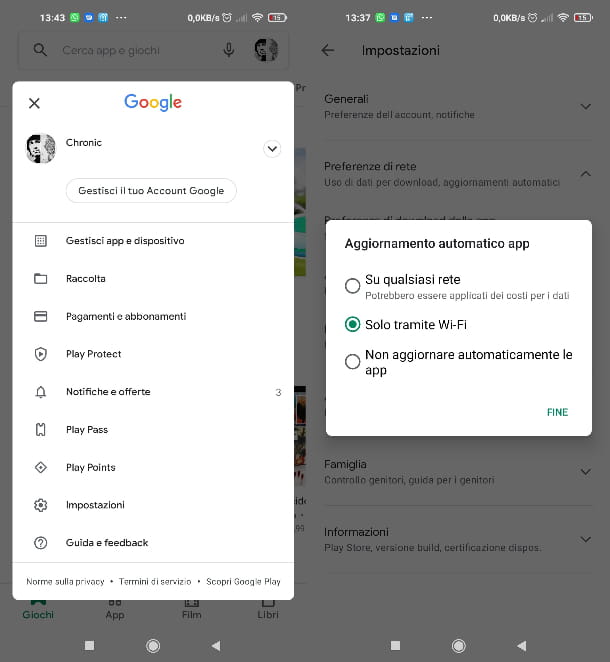
La forma más rápida y segura de actualizar aplicaciones en android es usar el Play Store de Google, presente en la mayoría de los dispositivos con el sistema operativo "robot verde".
Debes saber que desde la tienda de Google, de hecho, es posible descargar "manualmente" las versiones más recientes de todas las aplicaciones, y también habilitar la función de actualización automática de las mismas. En este último caso, tan pronto como su dispositivo esté conectado a Internet (a través de Wi-Fi o red de datos, si lo desea), todas las aplicaciones para las que hay una actualización disponible se actualizarán automáticamente.
Primero, por lo tanto, comience el Play Store tocando el icono de triangulo de color presente en la pantalla de inicio de su dispositivo o en el menú de la aplicación. En este punto, por actualice manualmente cualquier aplicación que necesite una actualización, toca el tuyo foto de perfil (arriba a la izquierda) y seleccione el elemento Administrar aplicación y dispositivo. Desde aquí (en la pestaña Descripción), toque el elemento Actualizar todo Y eso es.
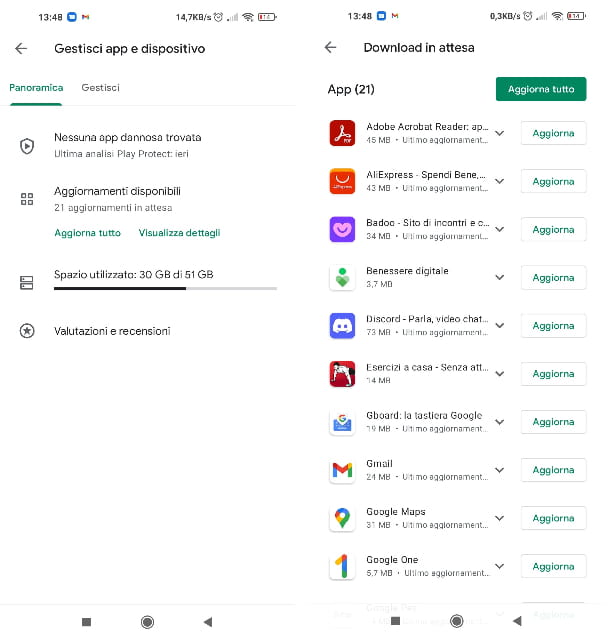
¿Quieres activaractualización automática de aplicaciones? Nada más fácil. Abre el Play Store, pulsa sobre el tuyo foto de perfil (arriba a la izquierda) y, desde el menú que se abre, toque el elemento Ajustes.
A continuación, toque el elemento Preferencias de red y, desde aquí, toque el elemento Actualización automática de aplicaciones. Finalmente, elija si desea habilitar la actualización automática solo a través de red Wi Fi o en cualquier red pulsando sobre el correspondiente opciones en el menú que tienes delante (sabiendo que la descarga de actualizaciones a través de la red de datos podría llevarte a un consumo rápido del Giga presente en tu oferta). Finalmente, haga clic en el elemento final. Fue sencillo, ¿verdad?
Cómo actualizar una aplicación en Android
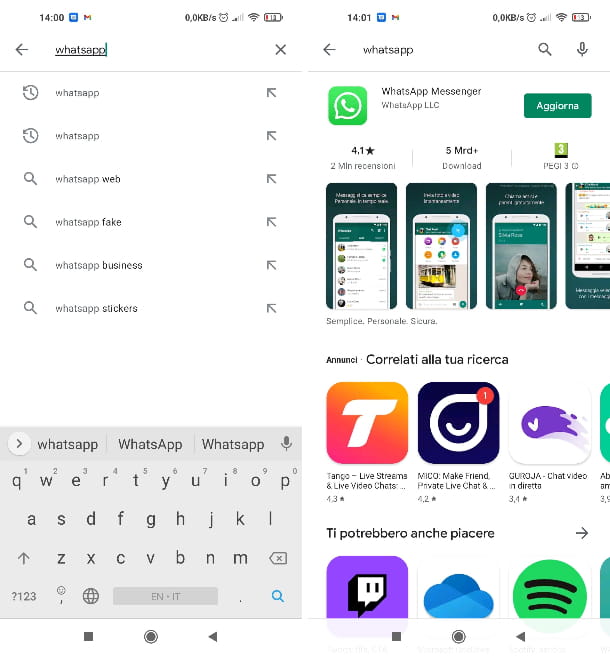
te gustaria saber cómo actualizar aplicaciones manualmente en android? No hay problema, te acomodo enseguida. En Play Store tienes la opción de buscar manualmente las aplicaciones que deseas actualizar y realizar el procedimiento directamente desde la página específica que tiene cada aplicación en la vitrina virtual de Google.
Será redirigido a la página de la aplicación que ha buscado: para realizar la actualización, simplemente toque el botón Actualización. Luego tendrás que esperar a que se complete la descarga; una vez que finaliza el proceso, puede iniciar directamente la aplicación presionando el botón abierto. ¡¿Más fácil que eso?!
Cómo actualizar aplicaciones de Android sin WiFi
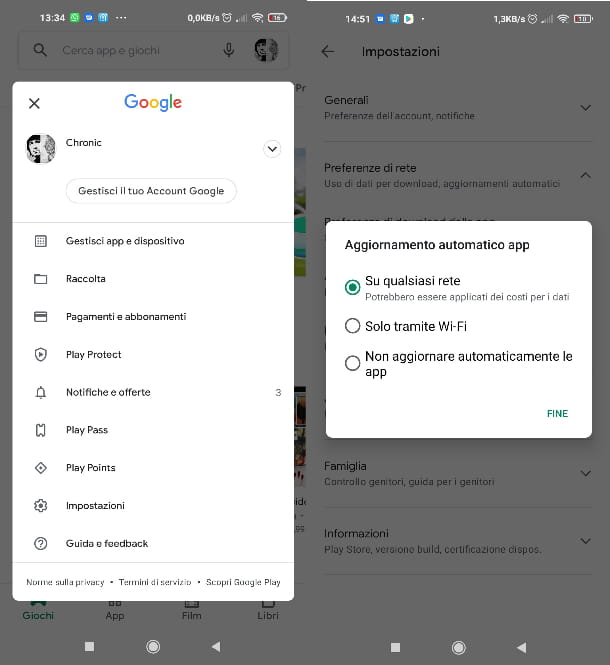
Estás preguntando cómo actualizar las aplicaciones de Android si su teléfono o tableta no está conectado a la red Wi-Fi? Puedes hacer esto normalmente activando la conexión de datos de tu dispositivo como expliqué en los capítulos anteriores.
Sin embargo, te invito a tener cuidado en este caso: algunas aplicaciones, y juegos en particular, requieren actualizaciones bastante "grandes", hasta varios GB, especialmente si no se han actualizado durante un tiempo; Ojo, pues, porque podrías consumir muchos Giga de tu oferta. Además, puede estar consumiendo mucho agresión con lesiones, dado que en muchos dispositivos este último tiende a calentarse cuando se realizan grandes descargas a través de la red de datos.
Si desea activar la descarga automática de actualizaciones a través de la red de datos, abra Play Store y luego presione el icono de la suya foto de perfil ubicado en la parte superior derecha. Desde aquí, sube Ajustes > Preferencias de red > Actualizar aplicaciones automáticamente y, en el menú que se abre, toca primero la opción En cualquier red y luego en la voz final. ¡Eso es todo!
Cómo actualizar aplicaciones de Android sin Play Store
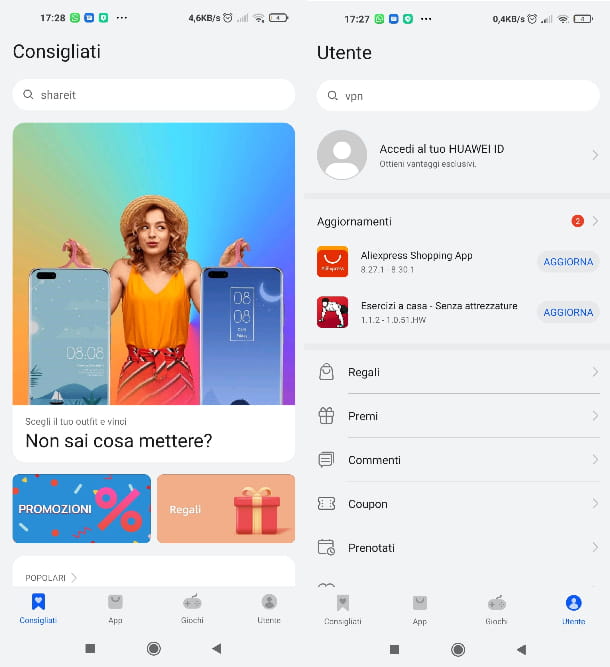
La Play Store, de la que te he hablado hasta ahora, no es la única ventanilla única para actualizar e instalar aplicaciones. De hecho, debes saber que existen otras tiendas alternativas, igualmente válidas, que puedes utilizar para obtener aplicaciones y actualizarlas (te las hablé en profundidad aquí): esta es la solución ideal si tu dispositivo no cuenta con los servicios Google pero, por favor, compruebe siempre que la fuente desde la que instala la aplicación es fiable y segura (quizás haciendo una búsqueda específica en Google).
on teléfono inteligenteHUAWEI sin Play Store, por ejemplo, la tienda propietaria está preinstalada Galería de aplicaciones HUAWEI, que también se puede instalar en otros teléfonos inteligentes Android conectándose a la dirección consumer.huawei.com/it/campaign/appgallery/ y tocando primero el elemento Descarga ahora, luego en la voz Instale y, una vez finalizada la descarga, abriendo el correspondiente archivo APK.
En la tienda de HUAWEI, como en el caso de la tienda de Google, tienes la opción tanto de activar las actualizaciones automáticas para todas las aplicaciones como de realizar actualizaciones individuales de forma manual. Si quieres activar las actualizaciones automáticas, una vez abierta la app pulsa el icono Usuario ubicado en la parte inferior derecha, luego toque el elemento Ajustes y, desde aquí, haga clic en el elemento Actualización automática de aplicaciones. Una vez hecho esto, seleccione la opción que considere adecuada para la descarga automática de las actualizaciones (Deportivo, Sólo wifi o DESC).
Para actualizar las aplicaciones individuales, toque el ícono nuevamente Usuario y puede ver inmediatamente la lista de aplicaciones para las que hay una actualización disponible. Para continuar presione el botón Actualización colocado en el nombre de cada aplicación.
¿Cómo se dice? ¿Quieres que te recomiende alguna otra tienda desde la que puedas instalar y actualizar aplicaciones? ¡Con alegría! El primero que te sugiero que uses es elAmazon Appstore, el escaparate de aplicaciones virtuales del gigante del comercio electrónico.
Cómo actualizar aplicaciones de Android desde la PC

Hasta hace poco, el sitio de Google Play Store accesible a través de un navegador de computadora tenía una función para actualizar las aplicaciones de su dispositivo. Desafortunadamente, debo informarle que esta función ya no está disponible y, en el momento de escribir este artículo, no es posible actualizar las aplicaciones de Android desde una PC.
Cómo actualizar las aplicaciones de Android Auto
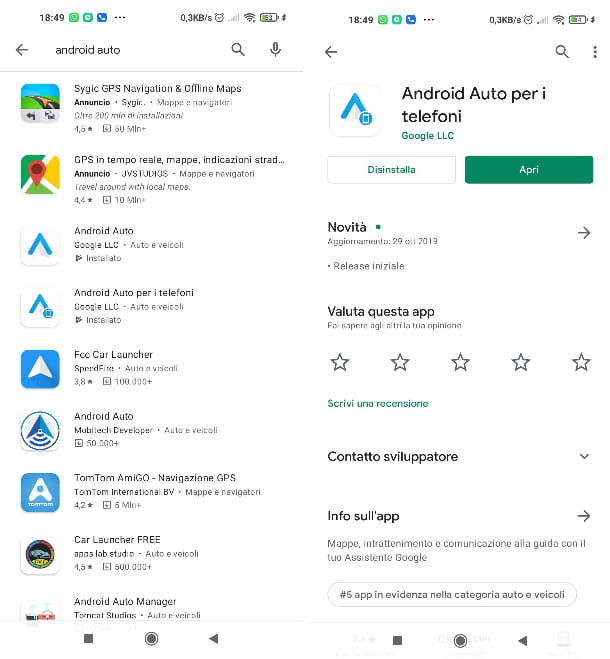
La aplicación Android Auto, que siempre había funcionado a la perfección en su dispositivo, recientemente ha comenzado a tener inexplicablemente numerosos fallos de funcionamiento y ¿le gustaría comprobar si al actualizarlo se solucionan las cosas? No hay problema, te ayudaré a hacerlo. Abra esta página de Play Store y presione el botón Actualización ubicado en la parte superior derecha. ¡Óptimo! Ya has hecho todo lo que había que hacer.
Cómo actualizar las aplicaciones de Android TV
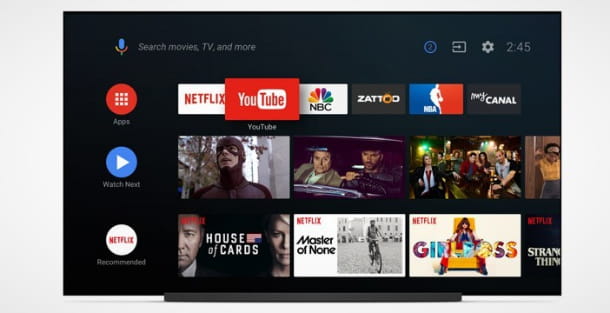
Si utilizas una Smart TV en la que está instalado el sistema operativo Android TV puede proceder a actualizar las diversas aplicaciones instaladas en él de una manera bastante inmediata (le advierto, sin embargo, que los nombres de claves del mando a distancia puede variar ligeramente según el modelo de su aparato).
Para hacer esto, presione la tecla Inicio (el que tiene el icono de casa o con "puntos" con los colores de Google, o, si está presente, presione la tecla Aplicación) en su control remoto y luego presione la tecla Enviar (o clave OK; estas llaves se encuentran en el centro de la cruz de las llaves flechas direccionales) en el icono Play Store (La triangulo de color sobre un fondo blanco) después de encontrarlo en la lista de todas las aplicaciones instaladas.
Luego presione la tecla Enviar en el artículo Mis aplicaciones del menú de la izquierda (iniciar sesión con su cuenta de googlesi es necesario) y desplácese por la lista hasta que encuentre la aplicación que necesita. Así que presiona el botón Enviar en su preestreno y luego elige la opción Actualización colocado a la izquierda.
Nada complejo, ¿no crees? Si quieres saber más sobre este tipo de televisores, te invito a que le eches un vistazo a mi guía sobre los mejores Android TV.
Deprecated: Automatic conversion of false to array is deprecated in /home/soultricks.com/htdocs/php/post.php on line 606


























